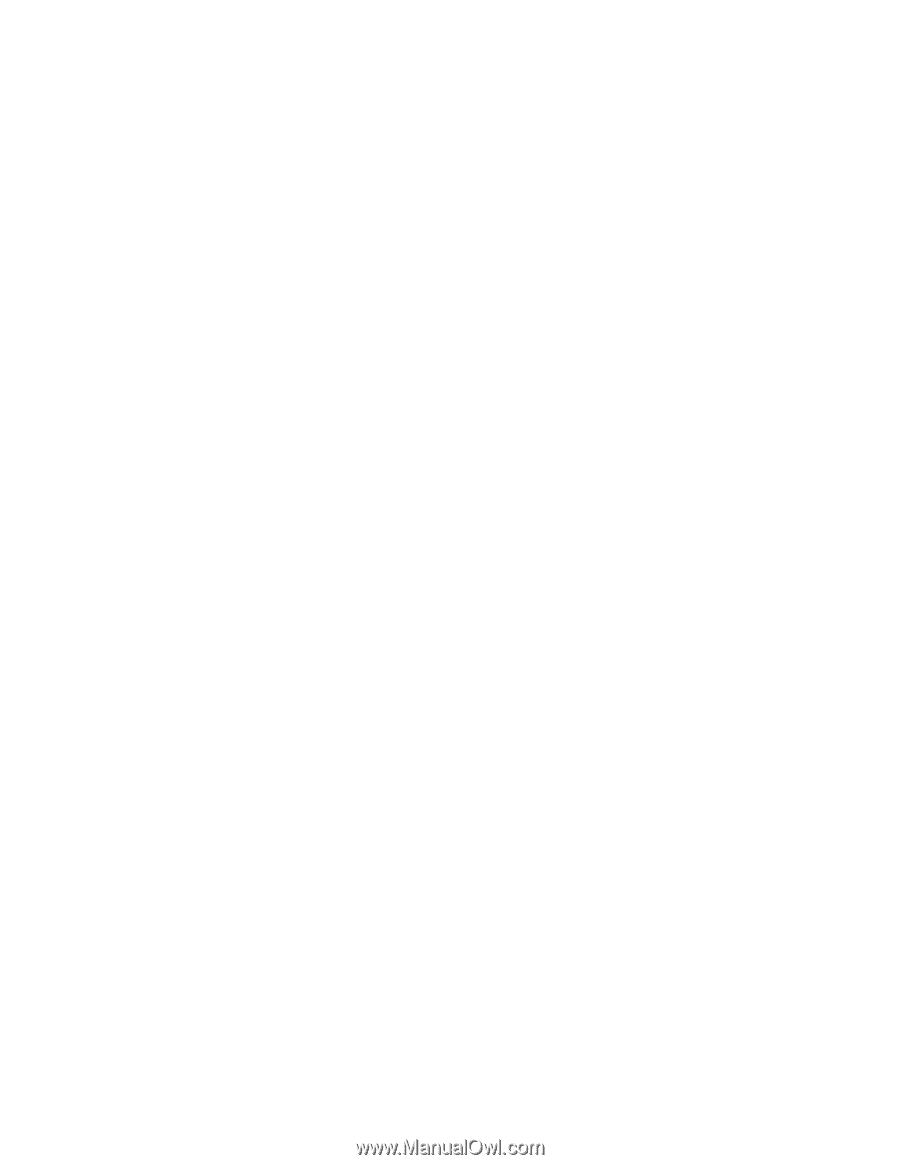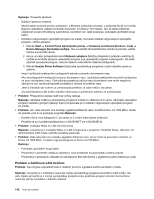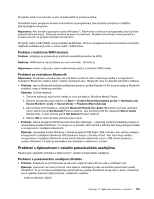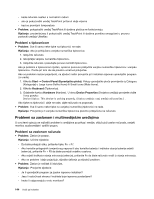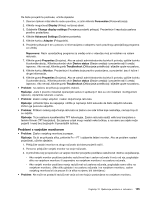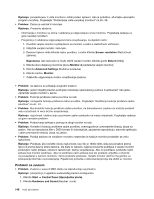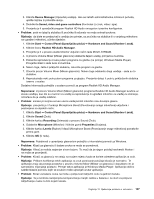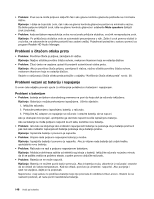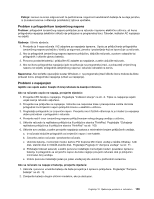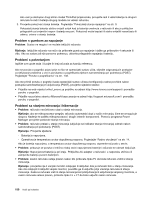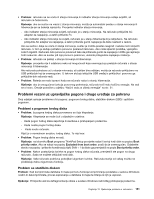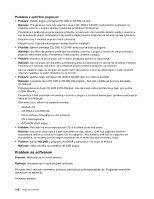Lenovo ThinkPad W530 (Bosnian) User Guide - Page 163
U prozoru Volume Mixer Mikser glasnoće programa Realtek HD Audio Manager kvačica uz
 |
View all Lenovo ThinkPad W530 manuals
Add to My Manuals
Save this manual to your list of manuals |
Page 163 highlights
3. Kliknite Device Manager (Upravitelj uređaja). Ako se zatraži administratorska lozinka ili potvrda, upišite lozinku ili potvrdite akciju. 4. Dvokliknite Sound, video and game controllers (Kontroleri za zvuk, video i igre). 5. Provjerite je li upravljački program Realtek HD Audio omogućen i pravilno konfiguriran. • Problem: zvuk ne izlazi iz slušalica ili zvučnika ili računalo ne može snimati zvukove. Rješenje: da biste se prebacivali s uređaja (na primjer, sa zvučnika na slušalice ili s vanjskog mikrofona na ugrađeni mikrofon), učinite sljedeće: 1. Kliknite Start ➙ Control Panel (Upravljačka ploča) ➙ Hardware and Sound (Hardver i zvuk). 2. Kliknite ikonu Realtek HD Audio Manager. 3. Provjerite je li u prozoru Audio Director uključen način rada MULTI-STREAM. 4. U prozoru Volume Mixer (Mikser glasnoće) odaberite željeni uređaj, primjerice zvučnike. 5. Pokrenite reprodukciju zvuka putem programa za glazbu (na primjer, Windows Media Player). Provjerite izlazi li sada zvuk iz zvučnika. 6. Nakon toga, želite li priključiti slušalice, zatvorite program za glazbu. 7. Otvorite prozor Volume Mixer (Mikser glasnoće). Nakon toga odaberite drugi uređaja - sada su to slušalice. 8. Reproducirajte neki zvuk putem programa za glazbu. Provjerite dolazi li zvuk iz priključenih slušalica izravno u sustav. Dodatne informacije potražite u sustavu pomoći za program Realtek HD Audio Manager. Napomena: U prozoru Volume Mixer (Mikser glasnoće) programa Realtek HD Audio Manager kvačica uz stavku uređaja, kao što su zvučnici za uređaj za reprodukciju ili ugrađeni mikrofon za uređaj za snimanje, označava da je uređaj odabran. • Problem: snimke pri kojima se kao ulazni uređaj koristi mikrofon nisu dovoljno glasne. Rješenje: provjerite je li funkcija Microphone Boost (Povećavanje snage mikrofona) uključena i postavljena na sljedeći način: 1. Kliknite Start ➙ Control Panel (Upravljačka ploča) ➙ Hardware and Sound (Hardver i zvuk). 2. Kliknite Sound (Zvuk). 3. Kliknite karticu Recording (Snimanje) u prozoru Sound (Zvuk). 4. Odaberite Microphone (Mikrofon) i kliknite gumb Properties (Svojstva). 5. Kliknite karticu Levels (Razine) i klizač Microphone Boost (Povećavanje snage mikrofona) pomaknite prema gore. 6. Kliknite OK (U redu). Napomena: Pojedinosti o upravljanju glasnoćom potražite u internetskoj pomoći za Windows. • Problem: Klizač za glasnoću ili balans zvuka ne može se pomaknuti. Rješenje: Klizač je možda zasjenjen sivom bojom. To znači da je njegov položaj hardverski fiksiran i ne može se promijeniti. • Problem: Klizači za glasnoću ne ostaju na svojem mjestu kada se koriste određene aplikacije za zvuk. Rješenje: Prilikom korištenja nekih aplikacija za zvuk pomicanje položaja klizača je normalno. Te aplikacije znaju da postoje postavke u prozoru Volume Mixer (Mikser za glasnoću) i dopušteno im je samostalno mijenjanje postavki. Primjer takve aplikacije je Windows Media Player. Aplikacije obično sadrže klizače pomoću kojih se zvukom može upravljati unutar aplikacije. • Problem: Klizač za balans zvuka ne može u potpunosti isključiti zvuk na jednom kanalu. Rješenje: Ta je kontrola namijenjena kompenziranju manjih razlika u balansu i ne služi za potpuno isključivanje zvuka na bilo kojem kanalu. Poglavlje 10. Rješavanje problema s računalom 147